Hướng dẫn đổi địa chỉ MAC trên máy tính
Sau đây friend.com.vn sẽ hướng dẫn bạn cách thay đổi địa chỉ Mac cho máy tính.

Hướng dẫn thay đổi địa chỉ mac trên máy tính
Thay đổi địa chỉ MAC trong Windows
Để thay đổi đĩa chỉ này ta phải vào Device Manager trong hệ thống Windows theo đó ta có thể vào thông qua nhiều cách. Bạn có thể vào bằng cách chung đó là Click chuột phải vào My Computer > Properties.
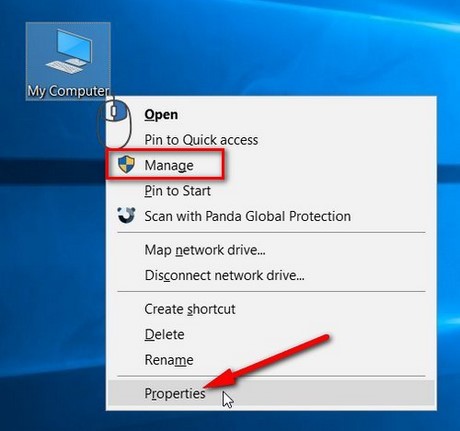
Tại đây bạn tiếp tục chọn tới mục Device Manager.

Hoặc bạn cũng có thể nhấn chuột phải lên My Computer và chọn Manage, sau đó trong Computer Manager, bạn chọn Device Manager như hình dưới.
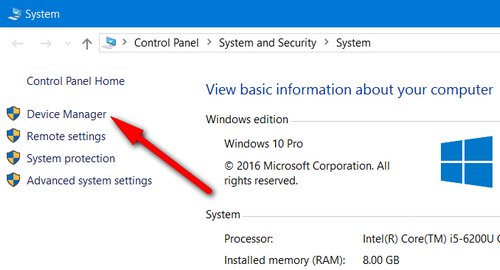
Ở dưới mục Network Adapters, hãy xác định các giao diện mạng mà bạn muốn thay đổi rồi click chuột phải vào nó và chọn Properties.
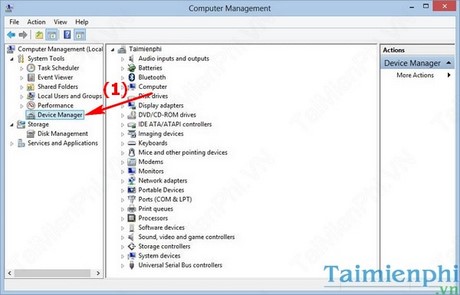
Thì một danh sách chức năng trong Properties hiện ra bạn Click vào task Advanced và chọn Network Address trong danh sách. Tuy nhiên có 1 số máy không thấy thì có nghĩa là driver mạng máy không được hỗ trợ thay đổi Mac.
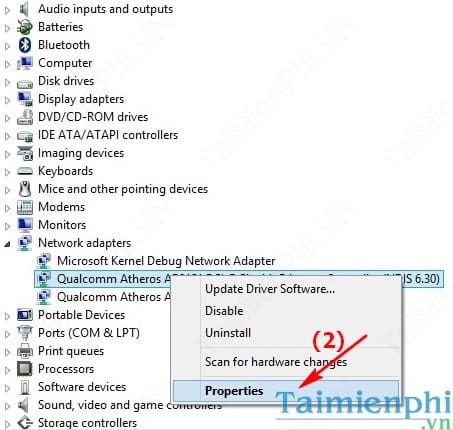
Tiếp theo bạn Click vào Value để nhập vào ô địa chỉ MAC mà bạn mong muốn với các điều kiện không có kí tự phân cách, dấu gạch ngang hay dấu hai chấm -> Và nhấn OK để chấp nhận thay đổi và thoát.
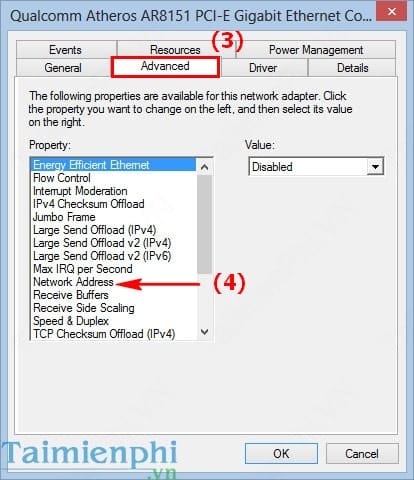
Thay đổi địa chỉ MAC trong Linux
Để thay đổi địa chỉ Mac cho hệ điều hành Linux với bản Ubuntu thì bạn hãy nhấn vào biểu tượng network trên bảng điều khiển -> chọn Edit Connection.
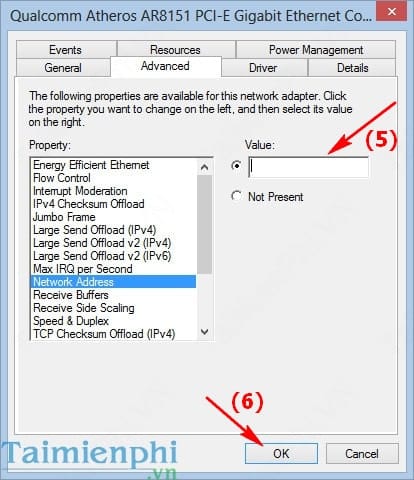
Sau đó chọn kết nối mạng mà bạn muốn thay đổi và nhấp vào Edit.
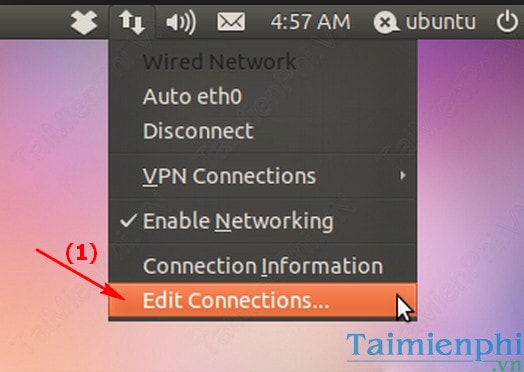
Trong Task Ethernet thì bạn nháy đúp vào Cloned MAC address, bạn tiến hành nhập địa chỉ MAC mới và nhớ lưu lại thay đổi sau khi hoàn tất.
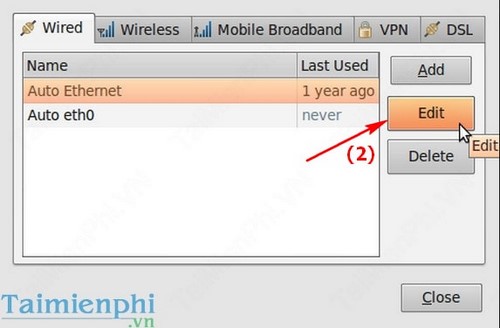
– Hoặc dùng dòng lệnh sau để thay đổi địa chỉ Mac với cú pháp sau :
sudo ifconfig eth0 downsudo ifconfig eth0 hw ether xx:xx:xx:xx:xx:xxsudo ifconfig eth0 up
Trong đó:
eth0 bạn có thể thay bằng tên giao diện mạng mà bạn muốn thay đổi .xx:xx:.. bằng địa chỉ mới mà bạn thích.
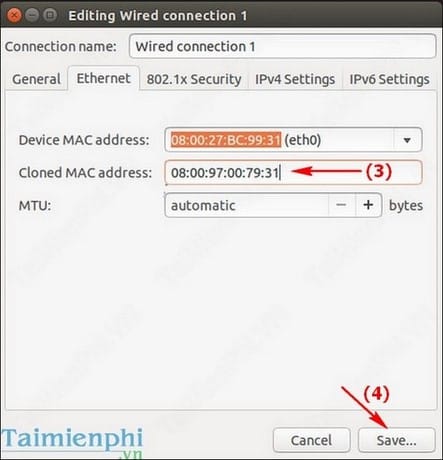
Thay đổi địa chỉ MAC trong Mac OS X
Để thay đổi địa chỉ Mac thì bạn có thể làm được điều đó bằng cách dùng dòng lệnh bằng cách mở cửa sổ Terminal (nhấn Ctrl+Space -> gõ “Terminal”). Sau đó dùng dòng lệnh sau để thay đổi địa chỉ Mac với cú pháp sau :
sudo ifconfig eth0 xx:xx:xx:xx:xx:xx
Trong đó:
eth0 bạn có thể thay bằng tên giao diện mạng mà bạn muốn thay đổi .xx:xx:.. bằng địa chỉ mới mà bạn thích.
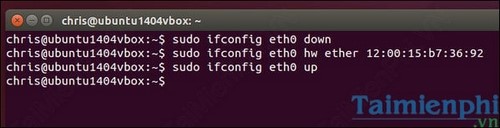
Để kiểm tra xem sự thay đổi có hiệu lực hay không bằng cách chạy câu lệnh ipconfig /all trong cửa sổ Command Prompt trong Windows: chạy còn trong Linux và Mac OS X sẽ phải chạy lệnh ifconfig.
Trong Linux, Mac OS X việc thay đổi này chỉ là tạm thời và nó sẽ trở lại dạng mặc định khi khởi động lại. Do đó, bạn sẽ cần đến một tập lệnh nếu bạn muốn duy trì địa chỉ MAC đã được thay đổi đó. Thêm dòng hwaddress ether [địa chỉ MAC] vào file /etc/network/interfaces.d/ hay /etc/network/interfaces để giữ lại thay đổi này .
- Share CrocoBlock key trọn đời Download Crocoblock Free
- Cung cấp tài khoản nghe nhạc đỉnh cao Tidal Hifi – chất lượng âm thanh Master cho anh em mê nhạc.
- Thu Mua iPhone Cũ, Xác iPhone Giá Cao Nhất Hiện Nay |【XEM NGAY】
- Hình ảnh mùa thu Hà Nội – Những hình ảnh đẹp và lãng mạn nhất
- Cách khắc phục lỗi điện thoại không bắt Wifi được trên Android, iPhone
- Avast Internet Security 21.9.2493 (License Key Activation Code) and Crack 2022
- Sửa lỗi Màn Hình Samsung Bị Liệt Cảm Ứng Ngay Tức Thì
Bài viết cùng chủ đề:
-
Cách chạy file DMG trên Windows, mở, xem file DMG trên máy tính
-
Hình nền máy tính 4K cực đẹp – Tổng hợp hình nền, Wallpaper 4K đẹp cho máy tính
-
Bật Gps iPhone 6, bật tắt định vị trên điện thoại
-
Kaspersky Key ( Free 91 days ) new update 2019 – All Product Key
-
Cách giảm dung lượng video trên máy tính và điện thoại
-
Hỏi đáp: ăn chay ăn trứng gà công nghiệp có được không
-
Sửa lỗi mã hóa ký tự bị hỏng, bị lỗi trên Word 2019, 2016, 2013, 2010
-
10 Chuyện Tâm linh có thật – Nơi thế giới vô hình huyền bí
-
100+ Hình nền, ảnh Anime nữ cute girl, dễ thương máy tính, điện thoại
-
Hướng dẫn xử lý lỗi iphone 6 plus không nhận vân tay
-
Perfect Money là gì? Hướng dẫn sử dụng PM mới nhất 05/10/2021
-
Bí quyết bắt Pokemon không cần di chuyển
-
Những phim có cảnh sex trần trụi bị cấm phát hành trên thế giới
-
Làm Sim Sinh Viên,Chuyển đổi gói cước Viettel,Vinaphone,Mobile tại simredep.vn
-
Mạch đếm sản phẩm dùng cảm biến hồng ngoại – Học Điện Tử
-
6 Mẹo dân gian chữa rướn ở trẻ sơ sinh khi ngủ tự nhiên an toàn















